집 >소프트웨어 튜토리얼 >컴퓨터 소프트웨어 >Format Factory에서 비디오 크기를 압축하는 세부 단계
Format Factory에서 비디오 크기를 압축하는 세부 단계
- WBOYWBOYWBOYWBOYWBOYWBOYWBOYWBOYWBOYWBOYWBOYWBOYWB앞으로
- 2024-04-28 13:49:281888검색
영상 용량이 커서 전송이 어렵다구요? 걱정하지 마세요. PHP 편집기인 Banana가 Format Factory를 사용하여 비디오 크기를 압축하는 방법에 대한 자세한 튜토리얼을 제공하고 문제를 쉽게 해결할 수 있도록 단계별로 알려드립니다. 이 기사에서는 압축 설정 및 매개변수 선택과 같은 포맷 팩토리의 주요 지식을 자세히 소개합니다. 다음 콘텐츠를 읽으면 동영상 압축 기술을 익힐 수 있고, 거대하고 부풀어 오른 파일을 순식간에 작고 편리한 파일로 변환하며, 동영상 공유의 즐거움을 누릴 수 있습니다.
포맷 팩토리를 열고 비디오 막대에서 처리할 비디오 형식을 선택하세요.
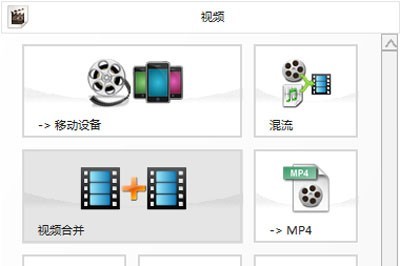
여기서는 MP4 비디오 형식을 예로 들어 설정 페이지로 들어가려면 MP4를 클릭하고 파일 추가를 클릭한 다음 원하는 비디오를 선택하세요. 변환하거나 직접 창으로 비디오를 드래그하세요
위의 출력 구성을 클릭하고 사용자 정의를 선택하세요. 비디오 품질에 영향을 주지 않고 비디오 크기를 압축하려면 비디오 볼륨의 두 가지 매개변수로 시작해야 합니다. 그리고 화면 크기.
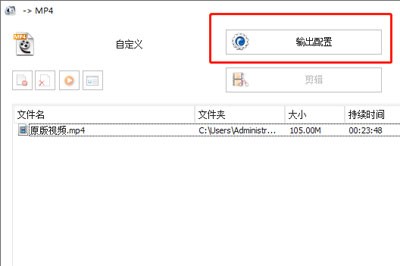
이때 영상의 화면 크기를 원본 영상보다 작게 조정하고, 볼륨 조절 옵션을 100%에서 50%로 조정하는 것이 더 직접적인 방법은 크기 제한(MB)을 직접 조정하는 것입니다. ) 원하는 크기의 동영상을 선택하세요.
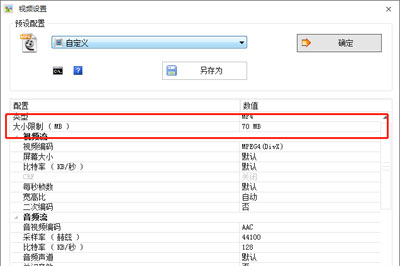
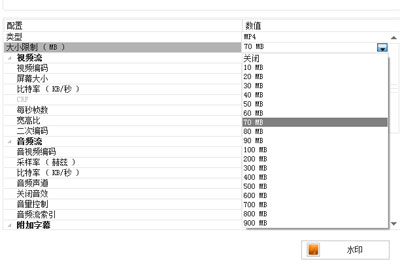
크기 제한을 직접 조정하면 변환된 영상의 품질에 심각한 영향을 미치며, 흐릿함, 영상 내용 부족 등이 발생할 수 있으니 주의하세요.
물론 소프트웨어 사전 설정에서 저화질 및 크기 옵션을 직접 선택할 수도 있습니다. 완료 후 확인을 클릭하면 변환할 비디오가 자동으로 전경에 배치되고 위의 시작 버튼을 클릭하여 변환할 수도 있습니다.
참고: 변환 속도는 컴퓨터의 처리 속도에 따라 다릅니다.
변환이 완료되면 아래에서 변환 효과를 볼 수 있습니다.
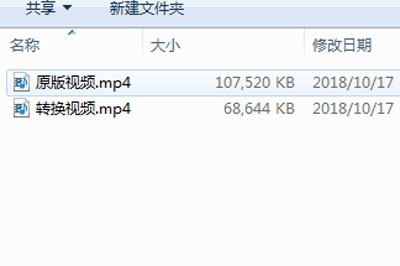
100MB 이상에서 직접 확인할 수 있습니다. 비디오 크기가 60MB로 직접 줄어들고 효과가 뚜렷해 Format Factory의 힘을 보여줍니다. 물론 변환 효과가 좋지 않다고 생각되면 단계를 다시 수행할 수 있습니다.
위 내용은 Format Factory에서 비디오 크기를 압축하는 세부 단계의 상세 내용입니다. 자세한 내용은 PHP 중국어 웹사이트의 기타 관련 기사를 참조하세요!

